
Talaan ng mga Nilalaman:
- May -akda John Day [email protected].
- Public 2024-01-30 13:10.
- Huling binago 2025-01-23 15:12.


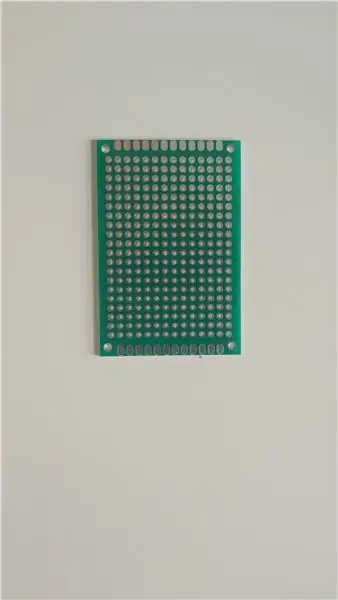
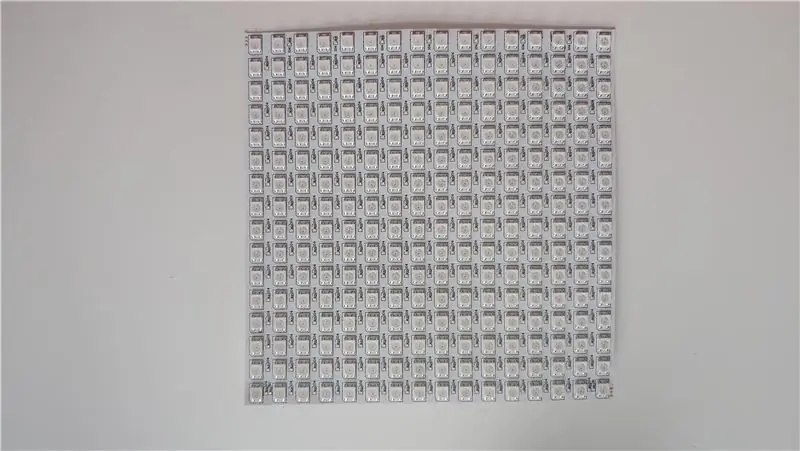

Sino ang hindi nais na magkaroon ng nakamamanghang ilawan na maaaring magpakita ng mga animasyon at mag-sync sa iba pang mga ilawan sa bahay?
Tama, walang tao.
Iyon ang dahilan kung bakit gumawa ako ng isang pasadyang lampara ng RGB. Ang lampara ay binubuo ng 256 na isa-isang maaaring addressing LED's at lahat ng mga LED ay maaaring makontrol sa pamamagitan ng isang smartphone app. Bilang karagdagan, maaari kang bumuo ng maraming mga ito at gumawa ng isang Nanoleaf tulad ng lampara (ngunit ito ay talagang mas mahusay).
Mga gamit
- Kuwadro shade shade
- 16x16 LED matrix
- 6x4 cm PCB
- Esp 8266 (D1 mini)
- 3.3V Relay
- 3-pin na konektor ng LED
- 5V 3A PSU (mas maraming mga amp ang posible ngunit maaaring humantong sa sobrang pag-init)
- mga wire
- 3.3V hanggang 5V antas ng lohika shifter
- Konektor ng barrel jack
- konektor ng wire (maaaring mapalitan ng paghihinang)
- 2x M2 screws, washers at nut
Mga tool (kinakailangan):
- panghinang
- mainit na glue GUN
Mga tool (opsyonal):
3d printer
Mga file:
mga modelo (para sa pagpi-print)
Hakbang 1: Pag-iipon ng Elektronika
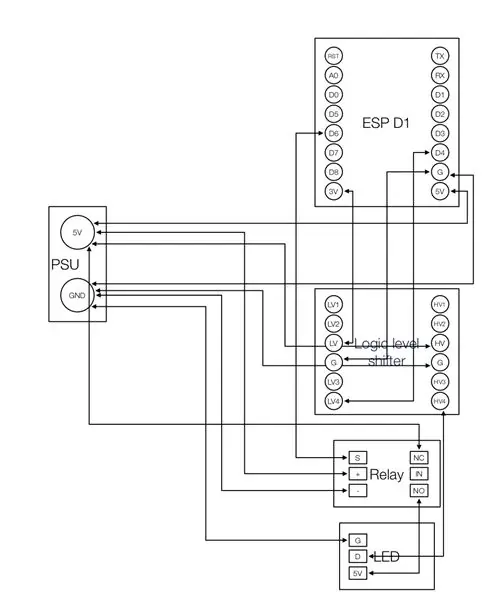


Una, kailangan naming solder ang ESP at ang shifter sa antas ng lohika sa PCB tulad ng ipinakita sa pangalawang imahe. Ang susunod na hakbang ay upang ikonekta ang isang pula (5V) at isang puting (GND) cable sa isang bahagi ng PCB. Opsyonal na maaari mo na ngayong putulin ang lahat ng mga pin na tumayo mula sa PCB tulad ng sa ikaapat na imahe. Panghuli, ikonekta ang mga pin ng mga sangkap tulad ng nagpapakita ng diagram. Ang ibig sabihin ng PSU ay ang pula at puting cable sa gilid ng PCB dahil sa paglaon ay makakonekta sila sa jack jack. Kapag natapos mo ang hakbang na ito dapat mong konektado ang mga sumusunod na sangkap:
- Ang ESP
- Shifter sa antas ng lohika
- Mga kable ng kuryente
- Relay
- Konektor ng RGB
Tandaan: Posibleng iwanan ang antas ng shifter. Ngunit sa napakakaunting mga board (para sa akin 1 sa tinatayang 20) maaari kang magkaroon ng problema na ang mga LED ay hindi nag-trigger nang tama.
Hakbang 2: Mga kable sa LED-Matrix at Lakas



Ang matrix ay may ilang mga konektor na naka-attach. Ngunit ang mga iyon ay hindi umaangkop sa mga butas ng metal case. Samakatuwid maingat na alisin ang mga ito at maghinang ng normal na mga wire sa matrix na magkasya sa mga butas.
Sa loob ng kaso mayroong dalawang mas malaking butas. Maaari mong gawing mas malaki ang pareho sa kanila upang sa isang gilid ang barong jack ay umaangkop at sa kabilang panig ang output konektor ng LED-matrix.
Bago ilagay ang bareng jack sa lugar na maghinang ng dalawang mga wire dito tulad ng larawan 3 palabas.
Hakbang 3: Pagsasama-sama Ito

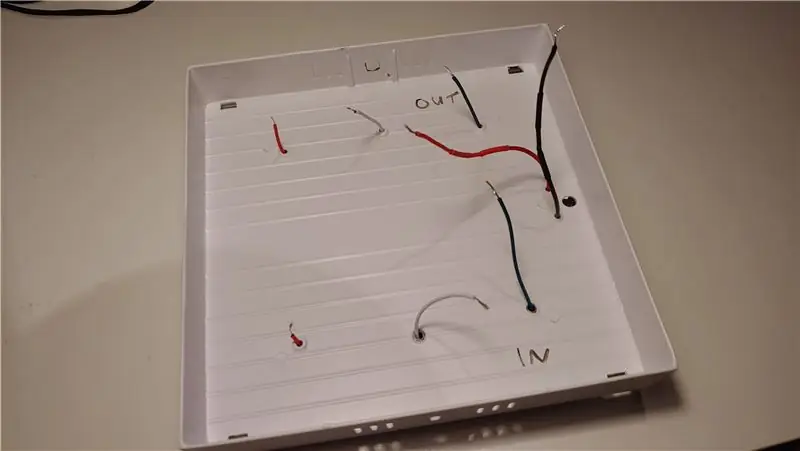
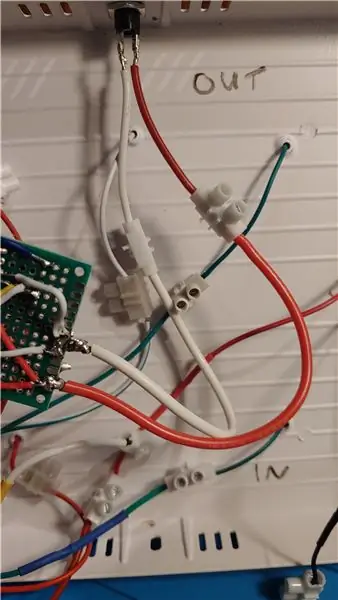
Sa wakas ang oras upang 3D i-print ang isang bagay ay dumating. Kailangan mo ng isang kaso para sa esp / relay at din isang spacer para sa matrix na maging antas. Sa aking Thingiverse ay isang bersyon ng isang kaso para sa esp at sa relay na magkasama. At isa rin na may magkakahiwalay na kaso.
- matrix spacer
- magkakahiwalay na mga kaso: "case esp" at "case relay"
- solong kaso
Ngayon i-print ang iyong pinili. Matapos ang pag-print ay tapos na maingat na kola ng spacer sa kaso. Ang mga solder point ng matrix ay kailangang ihiwalay din. Samakatuwid drop ang ilang mga mainit na pandikit sa kanila. Pagkatapos ay idikit ang matrix sa spacer habang itinuturo ang mga wire sa pamamagitan ng mga butas ng kaso. Ngayon ikonekta ang lahat ng mga kable at ilagay ang labis na input ng kuryente ng matrix sa WALANG port ng relay. Kapag ang lahat ay tapos na maghanap para sa mga shorts sa iyong pagpupulong at maglagay ng maiinit na pandikit sa mga potensyal na iyan.
Kahalili:
Gumamit ng pandikit para sa lahat. Dito kailangan mong maging maingat na ang matrix ay antas at walang kondaktibong materyal na hinahawakan ang kaso.
Hakbang 4: Pag-install ng Firmware at Software
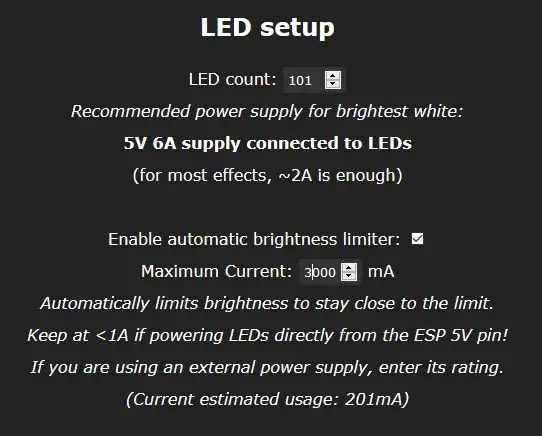
Dahil mayroon nang isang kahanga-hangang open-source software para sa pagkontrol sa mga LED sa isang esp na gagamitin namin ito. Tinawag itong "WLED"
I-download ang firmware mula rito. Kailangan mong piliin ang board na iyong ginamit. Kung sinundan mo ang gabay na ito piliin ang "WLED_0.x.x_ESP8266.bin" (basahin ang higit pa tungkol sa mga pagkakaiba dito).
Upang i-flash ang software sa isang esp gagamitin ko ang software na "ESPtool". Ito ay libre at bukas na software na nakasulat sa sawa. Maaari mong i-download ito dito o i-install ito sa pip.
$ pip install esptool
Ikonekta ngayon ang iyong esp sa iyong computer. Kailangan mong malaman ang port ng iyong esp. Sa mga bintana buksan ang "Device manager" at sa ilalim ng "Ports (COM & LPT)" dapat mong makita ang COM-port ng iyong esp. Bumalik sa terminal, maaari mo na ngayong i-flash ang firmware sa esp gamit ang:
python -m esptool IYONG_COM_PORT isulat_flash 0x1000 WLED_0.x.x_ESP8266.bin
Kung matagumpay mong na-flash ang firmware dapat mong makita ang isang bukas na mainit na lugar na tinatawag na "WLED-AP". Kumonekta dito gamit ang password na "wled1234" at sundin ang mga tagubiling ipinakita sa iyo.
Maaari kang pumunta sa App store / play store at i-download ang WLED app upang makontrol ang iyong aparato. Posible rin na isama ito sa iyong home automation system kung mayroon ka nito (tingnan dito).
Matapos ang pag-download, kailangan mong pumunta sa WLED-app sa "Config" → "Mga Kagustuhan sa LED" at doon itakda ang "bilang ng LED" sa 256 at itakda ang "Maximum Kasalukuyang" sa na-rate na maximum ng iyong power supply. Gayunpaman, kung hinihimok mo ang matrix na may labis na kasalukuyang maaari itong mapinsala. Samakatuwid inirerekumenda ko ang 3A.
Ngayon ang lahat ay naka-set up at masisiyahan ka sa iyong matrix.
Hakbang 5: (Opsyonal) Paggamit ng Maramihang Mga Matrice
Maaari mong gamitin ang output ng matrix na nabuo mo lamang upang magbigay ng isang input signal sa isa pang matrix. Ang matrix na ito ay hindi mangangailangan ng pangalawang esp. Gumamit lamang ng mga butas (na kung saan ay detalyado sa Hakbang 3) upang kumonekta sa isang pangalawang matrix.
Kung nagdagdag ka ng higit pang mga matrices huwag kalimutang ayusin ang bilang ng LED sa WLED-app.
Ngunit ang pagmamaneho ng dalawang matrice ay nangangailangan ng mas maraming kasalukuyang at samakatuwid kung magdagdag ka sa maraming mga ilawan kailangan mong magdagdag ng isang beefier PSU o kahit isang segundo, pangatlo, atbp.
Hakbang 6: Masiyahan sa Iyong Bagong Matrix




Nagawa mo na ito! Binuo mo ang iyong sariling lampara na kinokontrol ng app.
Binabati kita!
Ngayon ilagay ang iyong bagong lampara kung saan mo man gusto at tangkilikin ito!
Inirerekumendang:
Mga Hindi Pinaganang Bayani Gitara: 4 na Hakbang
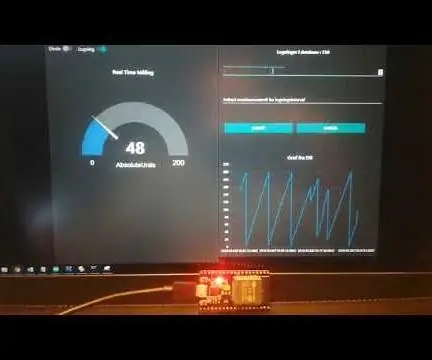
Mga Hindi Pinaganang Bayani Gitara: Nilikha sa Tustin High School kasama ang SolidWorks 2014 at ShopBot Buddy ni Jonathan D, Kristina Barrett at Tristan Beadles. Kung umuwi mula sa giyera nakakulong sa isang wheelchair o nakaupo sa isang armchair, pinapayagan ng gitara na ito ang mga tao na umupo at maglaro
Web Lamp Puzzle LED Lamp Na May ESP32: 5 Mga Hakbang (na may Mga Larawan)

WebApp Puzzle LED Lamp Sa ESP32: Naglalaro ako ng mga LED strip sa loob ng maraming taon, at kamakailan lamang lumipat sa lugar ng isang kaibigan kung saan hindi ako nakagawa ng malalaking pagbabago tulad ng pag-mount ng strip sa mga dingding, kaya pinagsama ko ang lampara na ito isang solong kawad na lalabas para sa lakas at maaaring maging plac
NFC Lock - Kapag ang isang PCB Ay Gayundin ang Mga Pindutan, ang Antenna at Higit Pa : 7 Hakbang (na may Mga Larawan)

NFC Lock - Kapag ang isang PCB Ay Gayundin ang Mga Pindutan, ang Antenna at Higit Pa …: Maaari kang kumuha ng isa sa dalawang mga bagay mula sa Instructable na ito. Maaari mong sundin kasama at lumikha ng iyong sariling kumbinasyon ng isang numerong keypad at isang NFC reader. Ang eskematiko ay narito. Narito ang layout ng PCB. Makakakita ka ng isang bayarin ng mga materyales para sa iyo upang mag-order ng p
Ang Spiral Lamp (a.k.a ang Loxodrome Desk Lamp): 12 Hakbang (na may Mga Larawan)

Ang Spiral Lamp (a.k.a ang Loxodrome Desk Lamp): Ang Spiral Lamp (a.k.a The Loxodrome Desk Lamp) ay isang proyekto na sinimulan ko noong 2015. Ito ay inspirasyon ng Loxodrome Sconce ni Paul Nylander. Ang aking orihinal na ideya ay para sa isang motorized desk lamp na magpapalabas ng dumadaloy na mga pag-ikot ng ilaw sa dingding. Dinisenyo ko at
Kontrolin ang Arduino Gamit ang Smartphone Sa pamamagitan ng USB Gamit ang Blynk App: 7 Mga Hakbang (na may Mga Larawan)

Kontrolin ang Arduino Gamit ang Smartphone Sa Pamamagitan ng USB Sa Blynk App: Sa tutorial na ito, matututunan namin kung paano gamitin ang Blynk app at Arduino upang makontrol ang lampara, ang kumbinasyon ay sa pamamagitan ng USB serial port. Ang layunin ng pagtuturo na ito ay upang ipakita ang pinakasimpleng solusyon sa malayo-pagkontrol ng iyong Arduino o c
